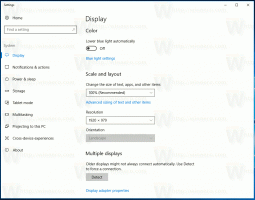Conosci tutte queste opzioni di spegnimento in Windows 8.1?
Quando è stato rilasciato Windows 8, molti utenti che l'hanno installato si sono confusi: non c'era il menu Start e le opzioni di spegnimento sono state seppellite diversi clic all'interno degli Charms (che è anche nascosto per impostazione predefinita). Sfortunatamente, Windows 8.1 lo è non un miglioramento significativo in questo senso, ma ha alcuni miglioramenti all'usabilità. Scopriamo tutti i modi possibili per spegnere, riavviare e disconnettersi in Windows 8.1
Annuncio
Opzione uno: ciondoli Gli accessi vengono visualizzati sul lato destro dello schermo. L'accesso alle impostazioni (Win+I) contiene il pulsante di accensione che consente di riavviare, spegnere, sospendere o ibernare il PC. Per richiamare gli accessi utilizzando il mouse, scorrere dall'angolo in alto o in basso a destra dello schermo verso il centro del bordo destro dello schermo. Gli incantesimi mostreranno:  Fare clic sull'icona Impostazioni. Il fascino delle impostazioni apparirà sullo schermo. Qui puoi accedere al pulsante di accensione:
Fare clic sull'icona Impostazioni. Il fascino delle impostazioni apparirà sullo schermo. Qui puoi accedere al pulsante di accensione:
 Come accennato in precedenza, premere Win + I per mostrare direttamente l'accesso alle impostazioni è molto più veloce. premi il vittoria+io tasti insieme sulla tastiera per farlo.
Come accennato in precedenza, premere Win + I per mostrare direttamente l'accesso alle impostazioni è molto più veloce. premi il vittoria+io tasti insieme sulla tastiera per farlo.
Suggerimento: se sei infastidito dal suggerimento per gli accessi mostrato quando punti l'angolo in alto o in basso a destra, puoi disabilitare il suggerimento per gli accessi senza disabilitare completamente gli accessi. Si prega di fare riferimento al seguente articolo: Come disabilitare i pannelli perimetrali (Chars Bar e Switcher).
Opzione due: desktop classico e Alt+F4 Quando sei nella classica modalità Desktop, fai clic su un'area vuota del Desktop e poi premi il tasto ALT+F4 tasti sulla tastiera. Questo porterà la classica finestra di dialogo Spegni Windows.  Contiene un elenco a discesa in cui è possibile specificare l'azione desiderata.
Contiene un elenco a discesa in cui è possibile specificare l'azione desiderata.
Suggerimento: è possibile creare un collegamento alla finestra di dialogo Spegni Windows su cui è possibile fare clic utilizzando il mouse, in modo da non dover utilizzare la tastiera. Vedi come.
Opzione tre: il menu Win+X In Windows 8.1, le opzioni di spegnimento sono state aggiunte di recente al menu Win+X. Il menu Win+X, noto anche come "menu Power Users" verrà visualizzato se si premono insieme i tasti Win+X sulla tastiera.  In Windows 8.1, questo menu viene visualizzato anche quando si fa clic con il pulsante destro del mouse sul pulsante Start.
In Windows 8.1, questo menu viene visualizzato anche quando si fa clic con il pulsante destro del mouse sul pulsante Start.
Suggerimento: puoi personalizzare il menu Win+X usando il mio freeware, Win+X Editor di menu. Utilizzando Win+X Menu Editor sarai in grado di aggiungere, rimuovere o riorganizzare le voci del menu Win+X.
Opzione quattro: funzione Scorri per spegnere Questa funzionalità è presente dall'anteprima di Windows 8.1. A volte è rivendicato come un "segreto nascosto" da alcuni scrittori incompetenti, ma non c'è niente di segreto al riguardo, è lì per PC e tablet con Connected StandBy. Connected Standby è una funzione di gestione dell'alimentazione simile a quella degli smartphone avere. Quando si tiene premuto il pulsante di accensione, la schermata Scorri per spegnere mostra che è possibile trascinare verso il basso utilizzando il mouse o il dito. Molti PC desktop non supportano lo stato di sospensione Connected Standby e anche il mio non fa eccezione:  Bene, questo significa solo che non puoi invocare la funzione Slide to Shutdown premendo e tenendo premuto il pulsante di accensione. Ma nulla ti impedisce di eseguire direttamente il file almeno in Windows 8.1:
Bene, questo significa solo che non puoi invocare la funzione Slide to Shutdown premendo e tenendo premuto il pulsante di accensione. Ma nulla ti impedisce di eseguire direttamente il file almeno in Windows 8.1:
C:\Windows\System32\SlideToShutDown.exe
Produrrà la seguente interfaccia:  Se fai clic sul pannello spesso nella parte superiore dello schermo, il PC si spegnerà.
Se fai clic sul pannello spesso nella parte superiore dello schermo, il PC si spegnerà.
Opzione cinque: buon vecchio prompt dei comandi Windows 8.1 include l'applicazione console, shutdown.exe, che fornisce le seguenti opzioni: spegnimento -L - disconnettere l'utente corrente. spegnimento -r -t 0 - riavvia il PC. spegnimento -s -t 0 - spegni il PC. spegnimento -h - ibernare il PC. spegnimento -s -ibrido -t 0 - spegnimento ibrido, che preparerà il tuo PC per l'avvio rapido.
Opzione sei: A partire da Windows 8.1 Update 1, puoi spegnere il PC utilizzando il pulsante Spegnimento nella schermata Start. Questo è tutto. Condividi con noi quale metodo di spegnimento è il tuo preferito. :D
Questo è tutto. Condividi con noi quale metodo di spegnimento è il tuo preferito. :D